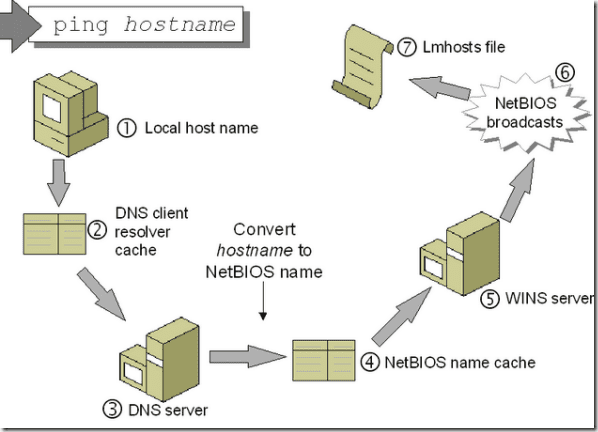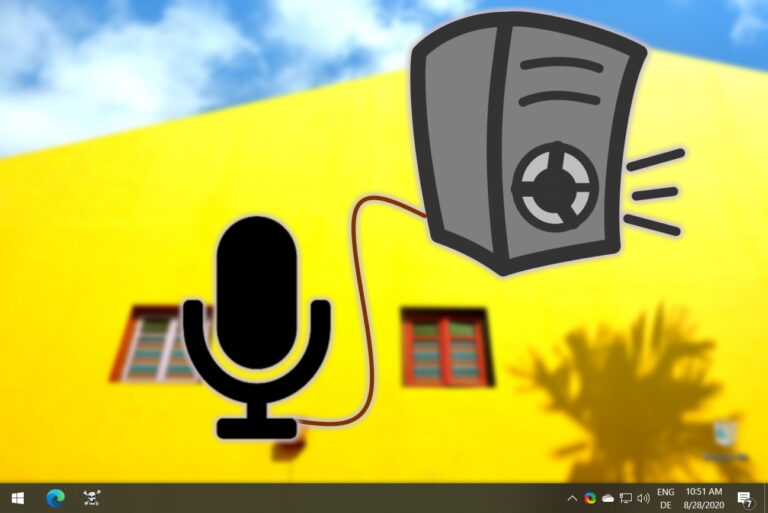Как изменить адрес отправителя в Microsoft Outlook
Несколько пользователей имеют более одного идентификатора электронной почты. Это минимум, когда один используется для работы, а другой — для личных целей. Наблюдая за тем, как большинство из нас изо всех сил пытаются сбалансировать обе жизни одновременно, имеет смысл войти в Microsoft Outlook с обеих учетных записей. Отправка электронных писем становится проще, если вы можете изменить адрес отправителя в Microsoft Outlook на лету.
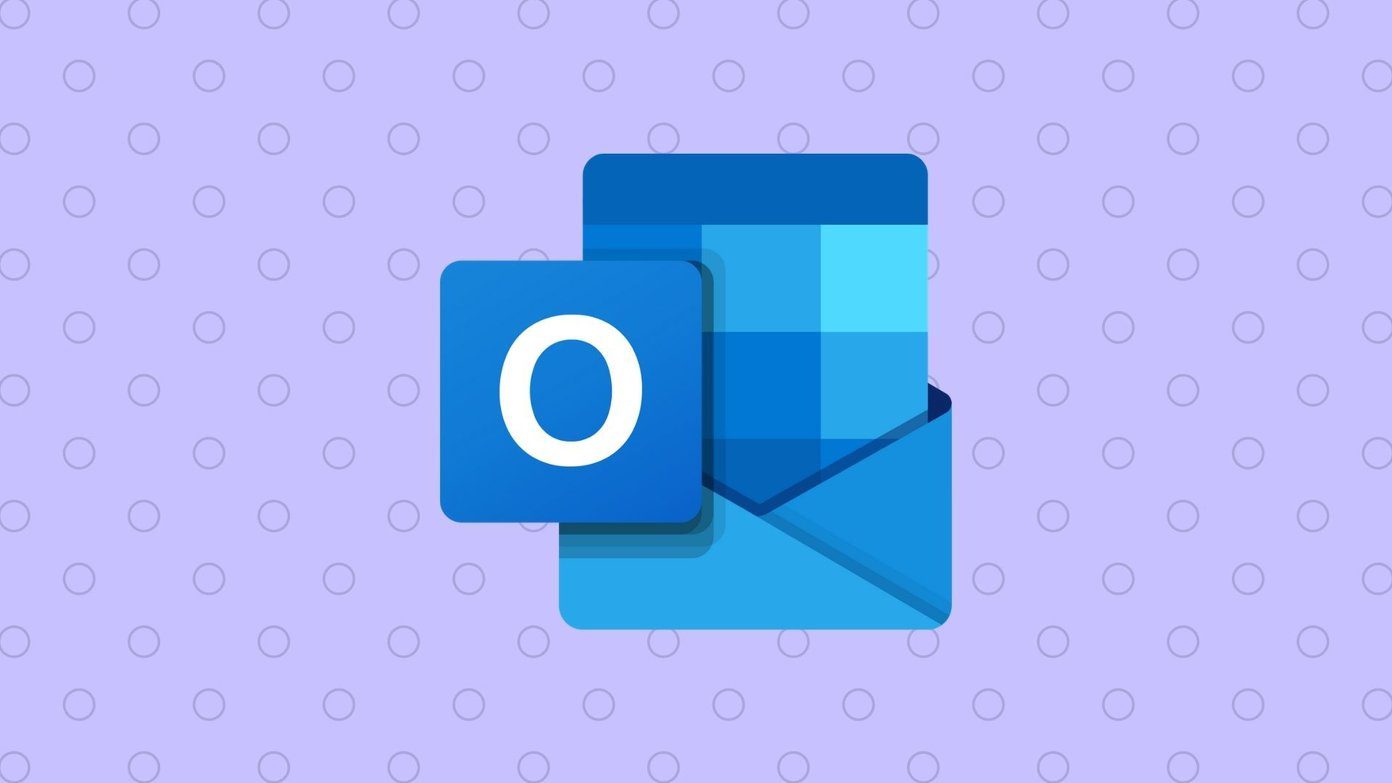
Программы для Windows, мобильные приложения, игры - ВСЁ БЕСПЛАТНО, в нашем закрытом телеграмм канале - Подписывайтесь:)
Это упрощает доступ к почтовым ящикам разных адресов электронной почты и переключение имени отправителя электронной почты в Outlook. Обратите внимание, что вы можете добавить любой адрес электронной почты в классические приложения Outlook, такие как Gmail или ProtonMail.
Давай начнем.
Добавить учетную запись электронной почты в Outlook Web App
Сначала я покажу вам, как добавить новый идентификатор электронной почты в веб-приложение Outlook или OWA.
Шаг 1: Откройте Outlook.com в своем любимом браузере и щелкните значок шестеренки, чтобы выбрать параметр «Просмотреть все настройки Outlook».
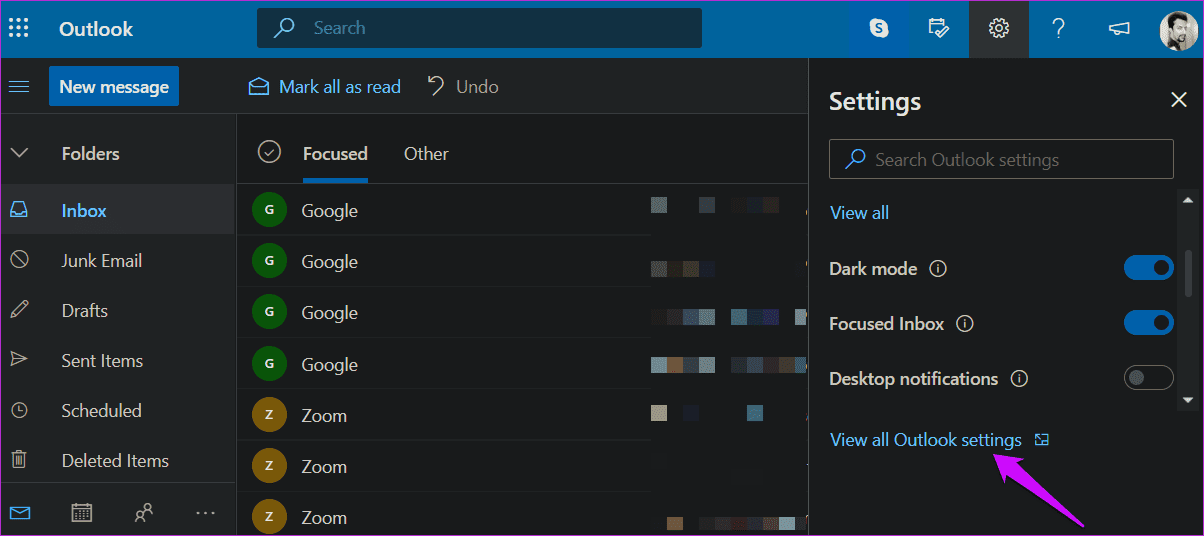
Шаг 2. Вы можете добавить новые учетные записи электронной почты в разделе «Синхронизация электронной почты» на левой боковой панели. Для Gmail есть отдельная опция.
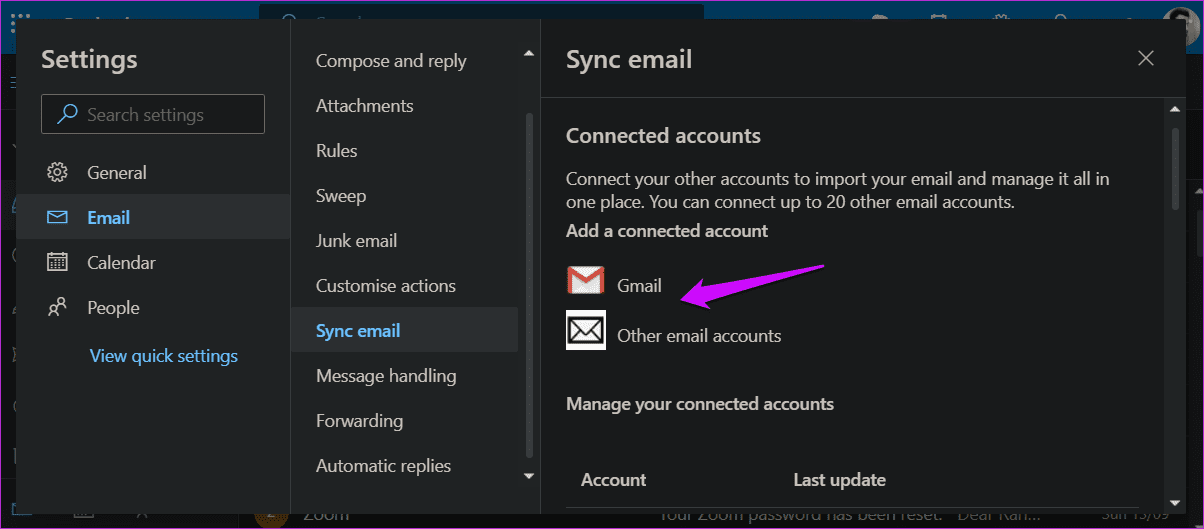
Изменить адрес в Outlook Web App
Очень легко выбрать другой адрес электронной почты Outlook для отправки электронной почты на лету. Просто нажмите кнопку «От», чтобы открыть раскрывающееся меню со всеми добавленными вами идентификаторами электронной почты. Кнопка «От» видна только тогда, когда есть другие идентификаторы электронной почты на выбор.
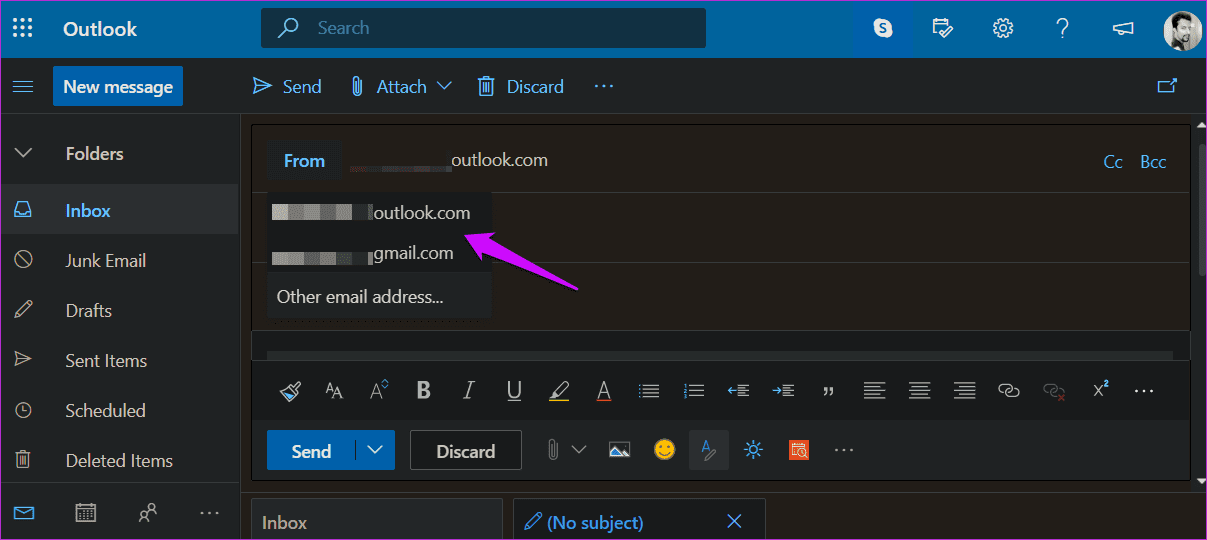
Выберите тот, который вы хотите использовать для отправки электронной почты, и составьте свое электронное письмо, как обычно. Поле адреса отправителя будет отражать изменения в режиме реального времени.
Есть несколько вещей, о которых следует помнить. Вы не можете добавить более 20 учетных записей в поле «От» в Outlook. Добавление более верхнего предела сделает все добавленные идентификаторы электронной почты бесполезными. Это означает, что вы не сможете отправлять электронные письма ни от одного из них. Чтобы исправить это, удалите некоторые из них, чтобы соответствовать пороговому пределу.
Изменить адрес в настольном приложении Outlook
Настольная версия работает иначе, чем OWA.
Шаг 1. Откройте Outlook и составьте электронное письмо, как обычно. Поле «От» по умолчанию не отображается и скрыто в меню «Параметры». Сначала нажмите на это, а затем выберите «От», чтобы сделать этот параметр видимым в разделе создания электронной почты.
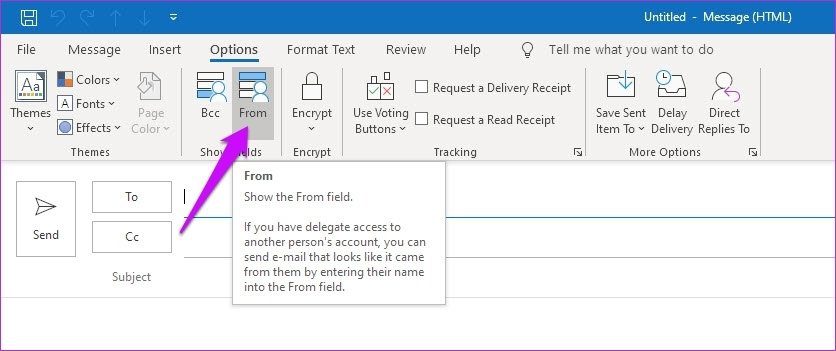
Шаг 2: Нажмите на недавно появившуюся кнопку «От адреса», чтобы быстро изменить адрес электронной почты отправителя на лету.
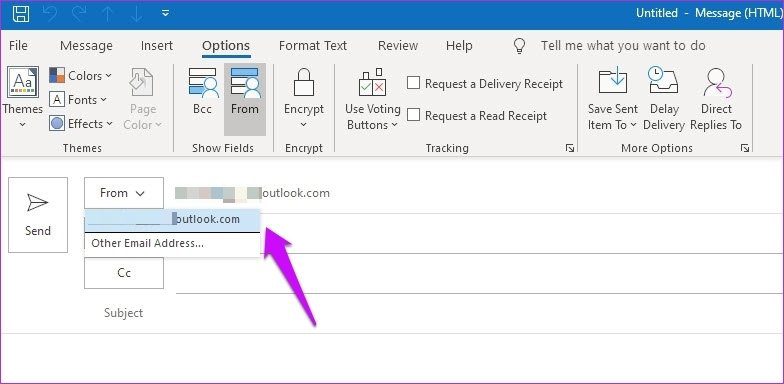
Добавить новый идентификатор электронной почты на лету тоже довольно просто. Нажмите на поле «От» еще раз и на этот раз нажмите «Другой адрес электронной почты». Просто введите новый идентификатор электронной почты и следуйте инструкциям на экране, чтобы быстро добавить его. Вы всегда можете настроить его позже, как и другие идентификаторы электронной почты.
Что происходит, когда вы меняете адрес в Outlook
Существуют три основные политики или схемы, которые были разработаны для решения таких ситуаций. Они есть Структура политики отправителя (СПФ), Аутентификация сообщений на основе домена, отчетность и соответствие (DMARC) и Ключи домена Идентифицированная почта (ДКИМ).
Одной из функций этих платформ является защита пользователей от спуфинга электронной почты, что означает отправку электронных писем с адреса, не принадлежащего отправителю. Хотя этот адрес принадлежит нам, он не является нашим основным идентификатором электронной почты. Одним из примеров может быть использование идентификатора Gmail для отправки электронных писем из приложения Outlook.
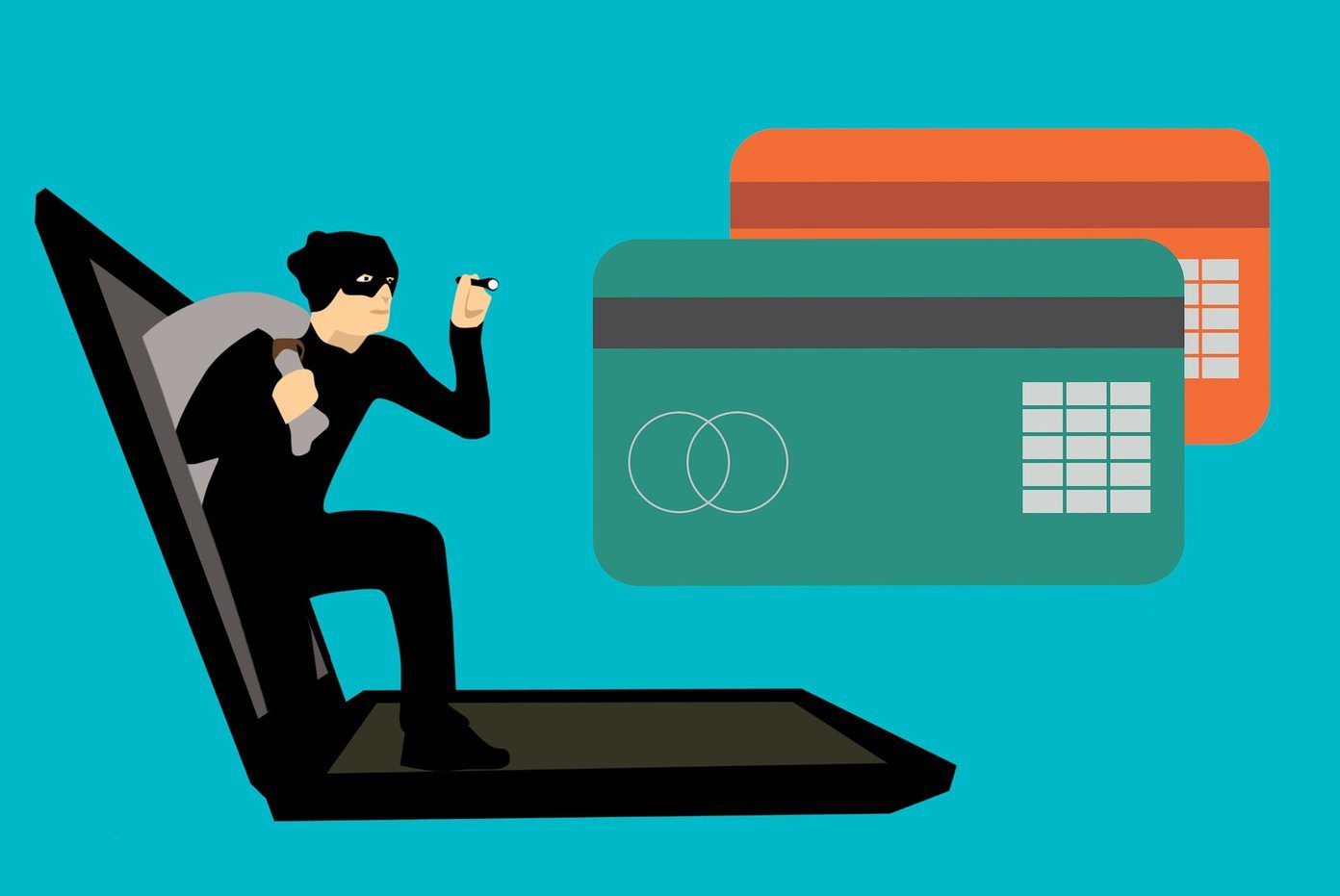
Вот как Google справится с ситуацией. Он не будет фильтровать электронную почту или блокировать ее. Gmail проигнорирует новый адрес отправителя и отобразит исходный идентификатор электронной почты Outlook в поле «От».
Для серверов Microsoft Exchange все работает немного иначе. Электронные письма будут отправляться как обычно, если серверы настроены на отправку электронной почты с другого адреса электронной почты. Если у вас есть доступ к адресу электронной почты и разрешение на его использование. Это верно, даже если вы еще не добавили идентификатор электронной почты в Outlook. Один из примеров, когда это может сработать, это «[email protected]’ Адрес электронной почты. У большинства компаний есть этот идентификатор электронной почты, куда отправляются определенные ответы, которые отправляются при выполнении условий. Вам не нужно добавлять его в поле адреса отправителя клиента Outlook. Это обычно называют автоответчиком.

Не у всех есть адрес электронной почты, подключенный к серверу обмена. В случае обычного идентификатора электронной почты электронная почта не будет отправлена. Вместо этого вы получите уведомление о сбое доставки, которое будет выглядеть примерно так: «Это сообщение не может быть отправлено. У вас нет разрешения на отправку сообщения от имени указанного пользователя».
Установить идентификатор электронной почты по умолчанию
Известно, что пользователи с несколькими идентификаторами электронной почты, добавленными в их учетную запись Outlook, отправляют электронные письма с неправильного идентификатора электронной почты. Один из способов решить эту проблему — установить идентификатор электронной почты по умолчанию в настройках. Параметр был добавлен в Outlook 2016.
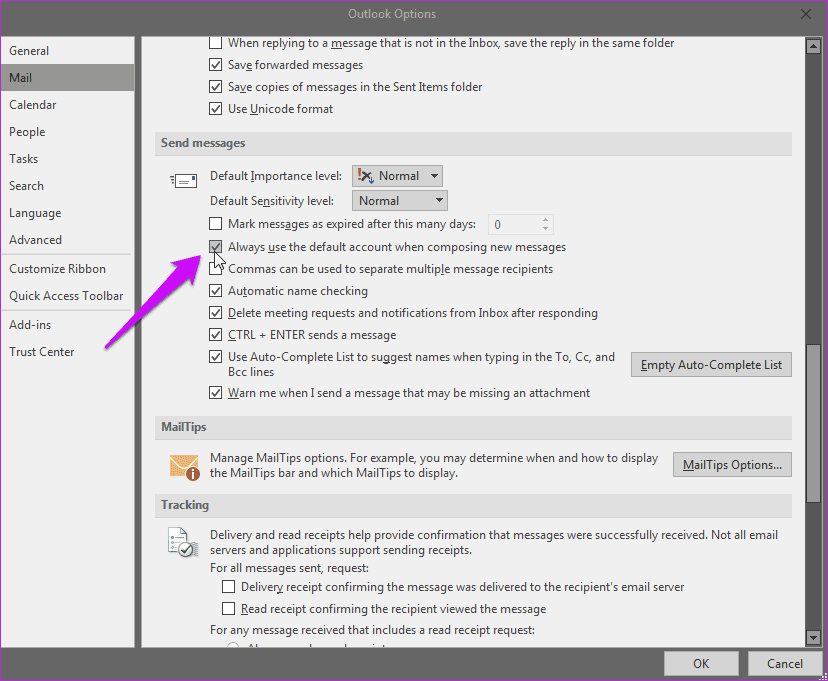
Вы найдете эту опцию в разделе «Настройки»> «Почта». Просто включите опцию «Всегда использовать учетную запись по умолчанию при создании новых сообщений».
Уравновешивание
Возможность отправлять электронные письма с разных адресов в Outlook — это благословение. Функция, которую вы будете использовать почти каждый день. Он достаточно прост в использовании и работает как шарм. Просто убедитесь, что вы выбрали правильный идентификатор электронной почты, прежде чем нажимать кнопку отправки.
Дайте нам знать, если у вас есть какие-либо вопросы в разделе комментариев ниже.
Далее: приложение электронной почты Outlook удобно использовать со встроенными сочетаниями клавиш. Прочтите следующий пост, чтобы найти 15 лучших сочетаний клавиш для Outlook на Windows и Mac.
Программы для Windows, мобильные приложения, игры - ВСЁ БЕСПЛАТНО, в нашем закрытом телеграмм канале - Подписывайтесь:)